حل مشكلة الشاشة الزرقاء عند تنصيب ويندوز xp من الفلاشة او غيرها

قمنا سابقا بتخصيص مقالات عديدة لحل مشاكل الويندوز، أهمها حل مشكلة الشاشة الخضراء في الفيديو وكذا حل مشكلة الجهاز لا يقلع من الفلاشة USB حتى بعد ضبط البيوس بالإضافة إلى حل مشكلة عدم قراءة مساحة الرام كامل على ويندوز، ونحن اليوم مع مشكلة أخرى وهي الشاشة الزرقاء عند تنصيب ويندوز xp من الفلاشة.
إليك يتقدم لك الحل الشامل لحل المشكلة بإذن الله!
مشكلة الشاشة الزرقاء
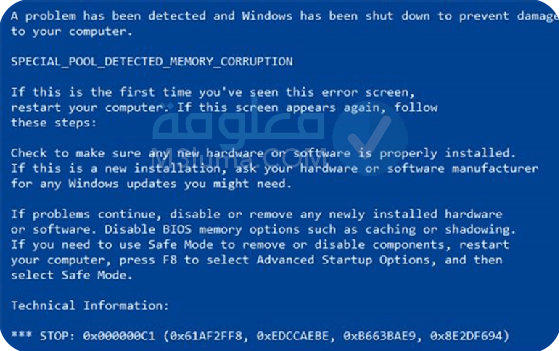
قبل التعرف غ حل مشكلة الشاشة الزرقاء عند تنصيب ويندوز xp من الفلاشة، دعنا في البداية نتعرف قليلا عن المشكلة بحد ذاتها، فهي عبارة عن خطأ تيحدث في نظام التشغيل ولا يستطيع النظام مراجعته او التراجع عنه.
قد تجد ان الخطأ يشار إليه بأسماء مختلفة أهمها الشاشة الزرقاء Blue Screen Of Death او BSOD، حيث تظهر عند حدوث فشل في نواة النظام والتي لا يمكن التغلب عليها حي يتم فقدان البيانات السابقة ولا يمكن الوصول اليها.
يتم إنشاء ملف minidump من طرف الويندوز به جميع المعلومات عن اسباب الخطأ، وذلك من أجل العمل على تصحيح العطل حسب المشكلة، وتختلف عموما مشكلة الشاشة الزرقاء في نسخ الويندوز ولكن عموما قريبة من حيث الحل.
اسباب مشكلة الشاشة الزرقاء
دعنا الآن نتعرف على أسباب حدوث شاشة الموت الزرقاء والتي قد تختلف حسب عدة أمور ستقدم عنها نبذ مختصرة فيما يأتي، ومن الاهم معرفتها لتعرف كيفية حل المشكلة بسهولة!
1- حدوث مشاكل في إعدادات بيوس BIOS
قد يكون هناك مشاكل في إعدادات BIOS نتيجة تعديلات خاطئة في إعدادات البيوس، فيمكن أن تؤثر بشكل كبير في النظام، فهي تحتاج دراية لتفادي مثل هذه المشاكل.
2- حدوث أخطاء في القرص الصلب
القرص الصلب يعتبر من اهم القطع التي تعمل على اقلاع نظام التشغيل وأهم قطع الحاسوب، حيث يمكن ان يسبب في مشكلة الشاشة الزرقاء، وقد يكون الخطأ هنا هو الباد سيكتور او الإصابة بالفيروسات او غيرها، وعادة ما تصحبها رسالة NTFS_FILE_SYSTEM.
3- حدوث ارتفاع حرارة الجهاز
سبق لنا العمل على تحميل برنامج قياس حرارة المعالج وكروت الشاشة وشرح كيفية استخدامه لتفادي هذا السبب ،ولذلك يمكنك الاعتماد على ذلك او على افضل برنامج لمراقبة درجة حرارة الجهاز وتنبيهك عند ارتفاعها.
4- حدوث مشاكل في قطع الهاردوير
مشاكل في قطع الهاردوير تعد من اكثر الامور التي تسبب مثل هذه المشاكل، فقد يكون أخطاء في أجزاء الحاسوب مثل الرام او القرص او غيرها، ولكنه سهل التعامل مع هذا الخطأ، وغالبا ما يرمز له برسالة BAD_POOL_HEADER.
حل مشكلة الشاشة الزرقاء عند تنصيب ويندوز xp
بعد التعرف على المشكلة، الآن نريد ان نقدم لكم حل مشكلة الشاشة الزرقاء عند تنصيب ويندوز xp من الفلاشة الشامل، فإن كنت تريد حل مشكلة الشاشة الزرقاء في ويندوز xp عند بدء التشغيل فتابع ما يلي 👇
الخطوة رقم 1:
في البداية فتح إعدادات البيوس، يمكنك الاطلاع على حل مشكلة الجهاز لا يقلع من الفلاشة USB حتى بعد ضبط البيوس للتعرف على كيفية الدخول الى اعدادات البيوس.
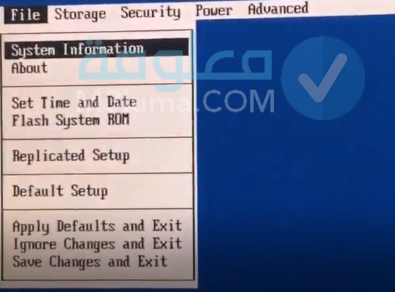
الخطوة رقم 2:
قد تختلف خطوات خطوات البيوس من جهاز لآخر، ما عليك القيام به هو البحث عن كلمة Sata او خيار لتحويل الضبط من ACHI الى ATA او IDE، توجه إلى Storage ثم Storage Options.

الخطوة رقم 3:
بعدها اختر Sata Emulation او Sata Operation تحت Advanced.
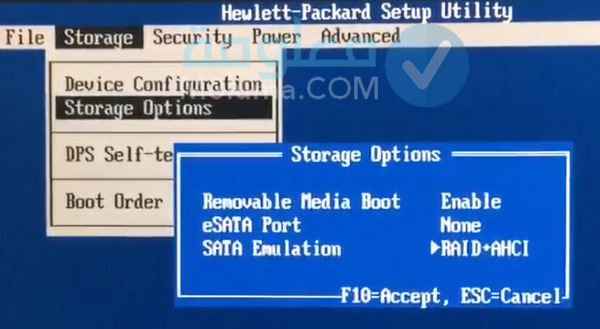
الخطوة رقم 4:
بعد ذلك حول Raid+AHCI الى IDE او ATA (يمكنك اختيار AHCI ان كنت تريد تثبيت ويندوز فيستا او 7).

الخطوة رقم 5:
والآن يجب عليك حفظ الخطوات التي قمت بها بالضغط على Save Changes And Exit.
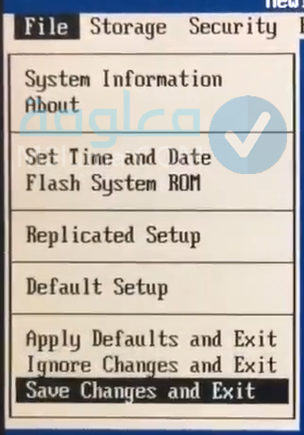
حاول مرة أخرى وستجن أنه قد تم حل مشكلة الشاشة الزرقاء عند تنصيب ويندوز xp من الفلاشة بإذن الله سواء حل مشكلة الشاشة الزرقاء عند تنصيب ويندوز xp Dell او حل مشكلة الشاشة الزرقاء عند تنصيب ويندوز 7 او كذا حل مشكلة الشاشة الزرقاء عند تنصيب ويندوز 10 او غيرها.
حل مشكلة الشاشة الزرقاء في ويندوز
في السابق تعرفنا على المشكلة واسبابها وكيفية حل مشكلة الشاشة الزرقاء عند تنصيب ويندوز xp من الفلاشة، والآن نريد العمل على حل مشكلة الشاشة الزرقاء في ويندوز بشكل عام من خطوات مختلفة اخرى!
1- التراجع عن التغييرات
يمكنك التراجع عن اي تغييرات قمت بها مؤخرا لأنها قد تكون السبب في المشكلة، حيث يشمل ذلك اي تعديل عام على نظام التشغيل او تحديثات او تحميل التعريفات او حتى على قطع الهاردوير، فحاول التراجع بواحد تلو الأخرى حتى تكشف مكان المشكل.
2- استعادة نظام التشغيل
يمكنك تجربة استعادة نظام التشغيل الى نقطة سابقة خاصة ان كنت تحتفظ بنقطة استعادة النظام System Restore Point، حيث سيساعدك ذلك في الغاء اي أخطاء من هذا القبيل بسهولة من دون التوجه الى الاعدادات المعقدة يدويا.
3- استعادة الاعدادات الإفتراضية للبيوس BIOS
يمكنك أيضا العمل على استعادة الاعدادات الإفتراضية للبيوس BIOS، حيث تعد هذه مجموعة إعدادات للتحكم في عملية الدخول للنظام، ويمكنك ببساطة الضغط على الزر الظاهر في بداية تشغيل الويندوز ثم فعل خيار Return To Default Settings.
4- فحص القرص الصلب
يعتبر القرص الصلب اعد أجزاء الحاسوب الحساسة التي قد تحدث مشاكل عديدة، ولذلك وجب فحص القرص الصلب من خلال أحد برامج مكافحة الفيروسات وتثبيت أحد برامج الحماية لتفادي مشاكل البرمجيات الخبيثة.
5- تحديث نظام التشغيل
يمكنك تحميل برنامج Windows Update لتنزيل تحديث ويندوز وحل مشكلة تحديثات ويندوز ان لم تكن تريد القيام بالامر بشكل يدوي، فقد يلعب تحديث الويندوز القديم مشكلا احيانا، ولذلك حاول ترقية نظام التشغيل لحل المشكلة.
حل مشكلة الشاشة الزرقاء في ويندوز عند فشل النظام
هنا مجموعة حلول مشكلة الشاشة الزرقاء في ويندوز عند فشل النظام اخرى سنستعرضها لك في السطور التالية، فتابع معنا!
1- الإقلاع في الوضع الآمن Safe Mode
يمكنك بالطبع الإقلاع في الوضع الآمن Safe Mode، بحيث يمكنك الدخول للنظام والقيام بالخطوات التي تريد، ويمكن الدخول اليه من احد مفاتيح F خاصة F8 في الغالب ولكن حسب الجهاز.
2- العودة إلى آخر إعدادات صحيحة
بعد الدخول من الوضع الآمن يمكن العودة إلى آخر إعدادات صحيحة، وهنا يمكن للنظام ان يستعرض لك العودة إلى الاعدادات السابقة الصحيحة، ما عليك هو الضغط على Restore Last Known Good Configuration.
3- تعطيل الساتا SATA
يمكنك خل مشكلة الشاشة الزرقاء عبر تعطيل الساتا SATA، ويمكن ذلك من خلال الدخول الى اعدادات البيوس ثم البحث عن خيار SATA او ACHI وتغييرها الى Computable.
4- فك وتركيب الرام
أجزاء الهاردوير تعد جد هامة في هذا الايطار، وأهمها الرام والتي قد لا تقلع الجهاز او تكون السبب في المشكلة، لذلك حاول فكها وتنظيفها وإعادة تركيبها او تبديلها ومحاولة التجربة مرة أخرى.
5- الحصول على احدث نسخة ويندوز
قد يكون مشكل ما في نسخة الويندوز التي تقوم بالعمل بها، ولذلك يمكنك الحصول على احدث نسخة ويندوز، وذلك من خلال تثبيت تحديثات الويندوز الجديدة سواء بشكل تلقائي او بشكل يدوي.
6- تنصيب ويندوز جديد
يمكنك الارتقاء بالويندوز الخاص بك من اصدار الى اصدار اخر، وذلك من خلال تثبيت اصدار ويندوز آخر غير الذي تعمل به، وان لم تكن تعرف كيف! فقد سبق لنا التعرف على طريقة تنصيب ويندوز من ملف ISO من فلاشة او بدون فلاشة او اسطوانة.
بهذا يكون مقالنا حول حل مشكلة الشاشة الزرقاء عند تنصيب ويندوز xp من الفلاشة وغيرها من نسخ الويندوز قد انتهى، ان لم تستطيع حل المشكلة أو واجهتك مشكلة أخرى فراسلنا في التعاليق.











